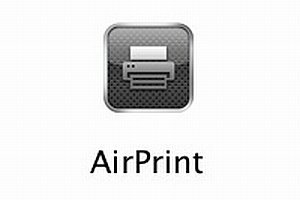Continua la nostra mini serie di articoli dedicata alle procedure di installazione su Mac.
In questo caso andiamo o vedere come installare una stampante con Apple AirPrint.
In questo caso andiamo o vedere come installare una stampante con Apple AirPrint.
Airprint di per sè fornisce funzionalità di base per le stampanti collegate a una rete wireless o cablata (Ethernet). Quando si aggiunge una stampante abilitata per AirPrint, non è necessario alcun software aggiuntivo.
AirPrint non è disponibile se la stampante è collegata a un computer Mac, a una AirPort Base Station o a una Time Capsule con un cavo USB.
A seconda del modello e della data di acquisto, è possibile che alcune stampanti richiedano un aggiornamento del firmware per abilitare la compatibilità con AirPrint. HP consiglia sempre di eseguire l’aggiornamento alla versione più recente del firmware per ottenere prestazioni migliori e funzionalità più complete.
Procedere come indicato di seguito per aggiungere una stampante AirPrint in Yosemite.
-
Accendere la stampante, controllare che ci sia carta nel vassoio e che la stampante sia in stato di “Pronto”.
-
Accertarsi che la stampante sia collegata alla rete wireless o cablata (Ethernet).
-
Fare clic sul menu Apple (
 ), quindi su Preferenze di sistema.
), quindi su Preferenze di sistema. -
Fare clic su Stampa e Scansione.
-
Fare clic sul segno più (
 ) nella parte inferiore del riquadro sinistro.
) nella parte inferiore del riquadro sinistro. -
In Stampanti vicine, fare clic sul nome della stampante in uso.
Accertarsi che la tipologia di stampante sia Bonjour o Multifunzione Bonjour.
-
Fare clic sulla casella Usa quindi selezionare AirPrint dal menu a comparsa, se non è già selezionato.Figura : selezione di una stampante AirPrint nella finestra Aggiungi

-
Fare clic su Aggiungi per aggiungere la stampante alla coda.